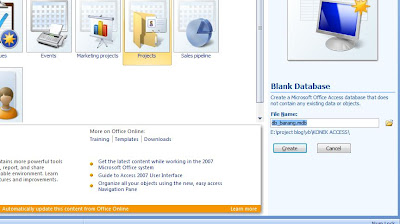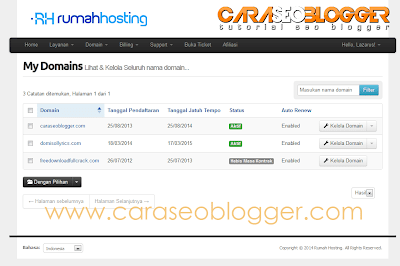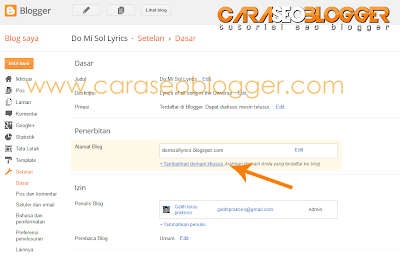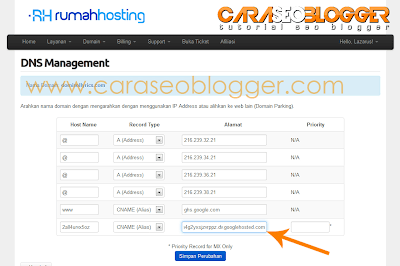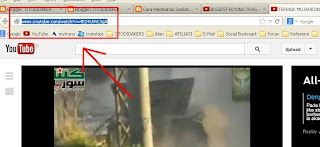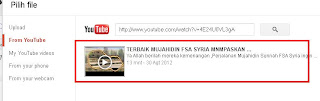Cara membuat web server lokal yaitu kita install applikasi web server di komputer kita sendiri. Ada banyak applikasi yang bisa dijadikan sebagai Server Website di komputer kita. Baik itu web server di Windows XP ataupun OS lain seperti linux ( Ubuntu , Suse , dll). Oo...iya hampir lupa, satu yang penting web server lokal ini adalah gratis karena kita tidak perlu sewa domain dan hositng.
Software aplikasi web server yang paling populer adalah :
- Internet Information Service (IIS). IIS ini biasanya sebagai bawaan dari windows. Pada umumnya digunakan pada windows 2000 server dan windows 2003. IIS ini menggunakan bahasa ASP dan banyak dipadukan dengan database MSSQL. Bagi anda yang jago vb script , maka ASP ini sangat cocok buat anda.
- Apache. Ini biasanya untuk website dengan bahasa PHP dan dipadukan dengan database MySQL. Software yang satu ini gratis.
Kita bisa download Apache , PHP dan MySql dari websitenya dan install satu -satu di komputer kita untuk membuat server website lokal. Tapi ini lebih ribet. Ada beberapa pengembang yang sudah menyediakan satu installer untuk paket tersebut ( Apache , PHP dan MySql ) , seperti :
- XAMPP
- WAMPP
- DONGKRAK
- Apache 2.2.9
- MySQL 5.0.51b
- PHP 5.2.6 + PHP 4.4.9 + PEAR
- PHP-Switch win32 1.0 (please use the "php-switch.bat")
- XAMPP Control Version 2.5 from www.nat32.com
- XAMPP Security 1.0
- SQLite 2.8.15
- OpenSSL 0.9.8h
- phpMyAdmin 2.11.7
- ADOdb 4.98
- Mercury Mail Transport System v4.52
- FileZilla FTP Server 0.9.25
- Webalizer 2.01-10
- Zend Optimizer 3.3.0
- eAccelerator 0.9.5.3 for PHP 5.2.6 (comment out in the php.ini)
Cara menginstall XAMPP ini juga mudah. Berikut cara cara install XAMPP menjadi web server di komputer kita.
- Download XAMPP di servernya ( http://www.apachefriends.org/en/xampp-windows.html)
- Double klik pada file yang baru dodownload untuk unpack installer. Pilih folder pada level tertinggi untuk tempat unpack file tersebut seperti E:\xampp atau C:\xampp atau folder yang lainnya. Ingat jangan gunakan folder flash disk dan sejenisnya.
- Buka folder tempat anda unpack sebelumnya.
- Double klik setup_xampp.bat untuk install XAMPP
- Cari dan double klik file xampp-control.exe untuk membuka setting XAMPP.
- Disini anda bisa start dan stop Apache , MySQL server dan fitur lain. Untuk latihan ini saya kira anda cukup start Apache , MySQL saja.
- Buka browser anda dan ketik http://127.0.0.1 atau http://localhost maka server website lokal anda akan terbuka.
Copy kan web page anda ke ?:\xampp\htdocs atau buat subfolder dari htdocs untuk website anda. Contoh : Jika anda buat subfolder "coba" maka dari browser anda akan diakses dengan http://localhost/coba
Baca Selengkapnya disini : http://hex-v.blogspot.com/2011/04/cara-membuat-web-server-lokal.html#ixzz1npSyyUG0